Информацию о сотрудниках, оборудовании и расходных материалах можно быстро импортировать в PrintStore из заранее подготовленных таблиц MS Excel. Это особенно удобно на начальном этапе внедрения программы и позволят избежать трудоемкого ввода данных вручную.
Список импортируемых объектов должен быть представлен в виде таблицы, где каждый столбец соответствует одному полю в базе данных программы, а каждая строка содержит информацию о конкретном объекте. Пример заполнения файла Excel для импорта показан ниже.
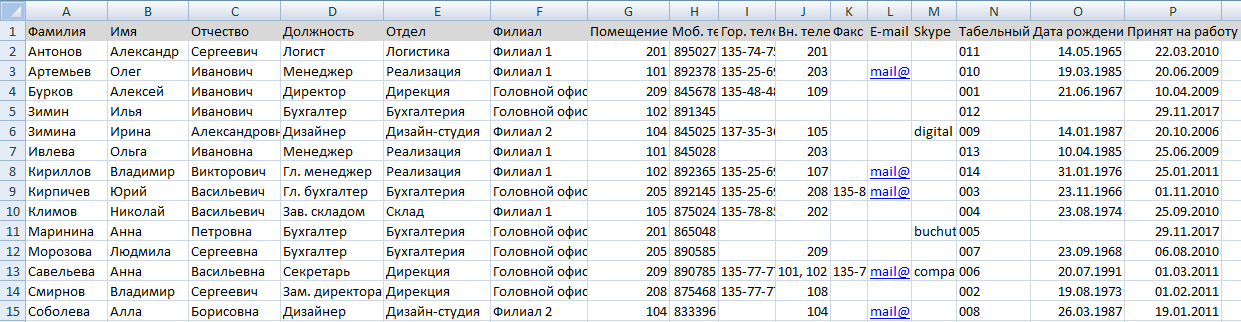
Примеры импорта подробно описаны в отдельных статьях: добавление сотрудников, добавление оборудования.
Для вызова диалога импорта в меню «Файл» следует выбрать «Импорт из XLS», а затем указать требуемый файл на компьютере. Поддерживается импорт из файлов формата xls и xlsx.
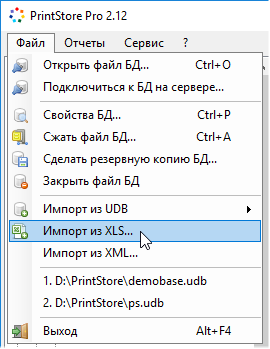
Диалог импорта выглядит следующим образом.
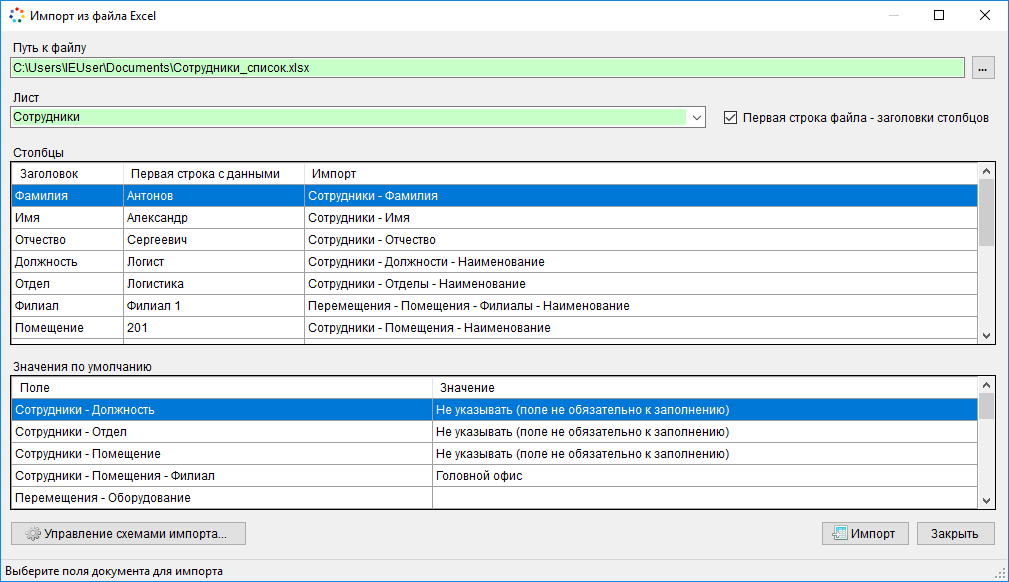
В поле «Путь к файлу» указан путь к выбранному файлу Excel. С помощью кнопки ![]() можно выбрать другой файл.
можно выбрать другой файл.
Один файл может содержать несколько листов с различной информацией. В поле «Лист» указывают, с какого именно листа производить импорт данных. Если первая строка листа включает «шапку» таблицы, то необходимо отметить опцию «Первая строка файла - заголовки столбцов», чтобы названия столбцов по ошибке не были импортированы в программу. В случае, если первая строка таблицы содержит информацию об оборудовании, сотруднике и т.п., следует снять отметку с данной опции.
Содержимое файла представлено в области «Столбцы», где помимо заголовков столбцов показана первая строка с данными. Для импорта необходимо сопоставить записи в файле с программой, кликнув в колонке «Импорт» и выбрав поле в базе данных PrintStore, которому соответствует тот или иной столбец из Excel. Напротив столбцов без сопоставления следует выбрать вариант «не импортировать».
Программа может автоматически распознать, что требуется импортировать записи в тот или иной раздел программы. Если этого не произошло, его следует указать самостоятельно. Например, на изображении ниже показано сопоставление столбца «Фамилия» из файла и поля «Фамилия» в разделе «Сотрудники».
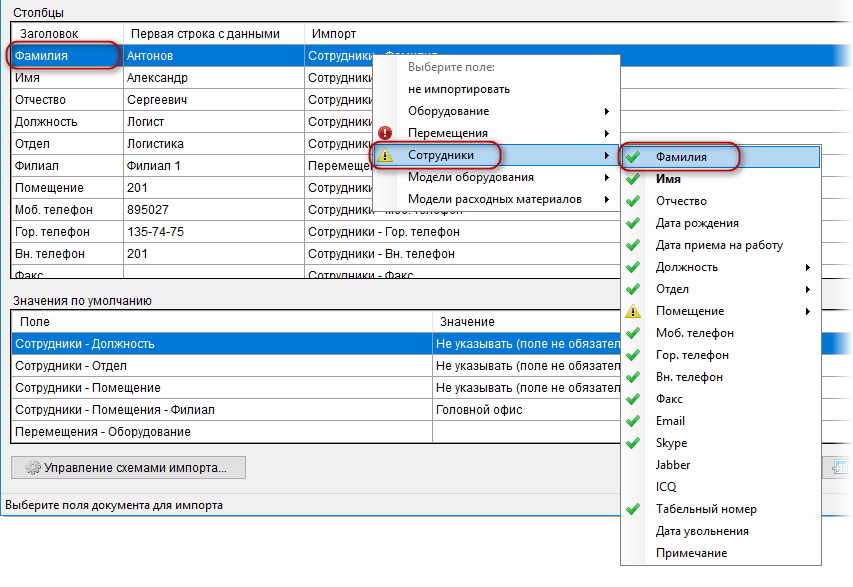
Обязательные для заполнения поля выделены жирным шрифтом. О ходе и результатах сопоставления информируют соответствующие индикаторы:
![]() сопоставление установлено;
сопоставление установлено;![]() сопоставление не установлено, но данное поле не обязательно для заполнения;
сопоставление не установлено, но данное поле не обязательно для заполнения;![]() сопоставление не установлено, и данное поле обязательно для заполнения. Без установки соответствий по таким полям импорт невозможен.
сопоставление не установлено, и данное поле обязательно для заполнения. Без установки соответствий по таким полям импорт невозможен.
Программа поддерживает многоуровневый импорт: параллельно с импортом основных данных информация вносится во все связанные разделы и справочники. Это позволяет с помощью двух-трех файлов быстро добавить необходимые данные в программу. Например, при импорте сотрудников происходит добавление должностей, филиалов, отделов, помещений с установлением связей между записями.
В ряде случаев возникает необходимость для всех импортируемых записей указать одинаковые значения в отдельном поле, либо подставить определенные данные при отсутствии информации в Excel. Такие поля могут быть заполнены значениями по умолчанию, которые выбирают в одноименной области диалога. Например, если предприятие не имеет филиалов и представлено одним главным офисом, то при импорте он может быть автоматически проставлен для всех помещений.
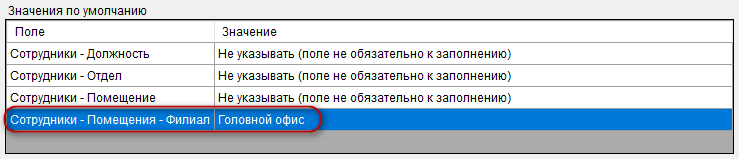
В программе предусмотрена возможность сохранения установленных соответствий в виде схем импорта. Для этого служит кнопка «Управление схемами импорта». При первом нажатии на нее можно сохранить текущую схему.
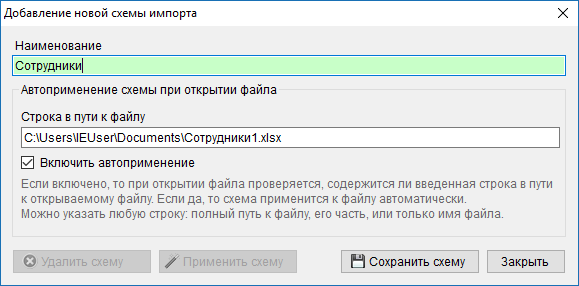
В дальнейшем становится доступно контекстное меню с возможностью сохранить текущую схему и выбрать подходящую из списка ранее сохраненных. Выбранная схема будет применена к импортируемому файлу, установив все необходимые соответствия.
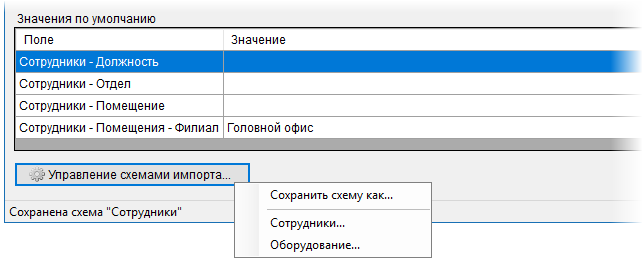
Применение схем значительно упрощает процесс импорта. При открытии одного и тоже же файла сохраненная для него схема применяется автоматически. Для запуска импорта достаточно нажать кнопку «Импорт».


